كيفية إنشاء مقالات LinkedIn ناجحة؟
هل تقوم بإنشاء محتوى مكتوب؟هل تريد معرفة كيف يمكن لمقالات LinkedIn زيادة تعرضك؟
في هذه المقالة ، ستتعلم كيفية إنشاء مقالات LinkedIn لتوسيع نطاق وصولك إلى LinkedIn.
عندما تكتب على LinkedIn ، فأنت تريد عرض قيادتك وخبرتك ومعرفة الصناعة.الأخبار والتحديثات من صناعتك هي موضوعات رائعة للكتابة عنها.
إذا كان أحد مقالات LinkedIn لديك يحصل على الكثير من المشاركة (التعليقات والمحادثات) من شبكتك ، فقد يكون هذا موضوعًا جيدًا لمقال أطول.
1. اختر عنوانك
اختر عنوانًا يجذب انتباه المستخدم في الملخص وجعله يرغبون في النقر لقراءة المقالة.ضع في اعتبارك أيضًا المصطلحات التي يبحث عنها جمهورك المثالي."كيفية" والعناوين الرقمية ("7 أسباب لبدء مقالات LinkedIn اليوم") عادة ما تؤدي بشكل جيد على هذا النظام الأساسي.
2. تنسيق مقالاتك لسهولة القراءة
والخطوة التالية هي تنسيق مقالاتك بطريقة تجعل المعلومات سهلة الاستخدام.
نظرًا لأننا يتعرضون للقصف بالمعلومات والنص عبر الإنترنت ، فمن الأفضل استخدام فقرات نصية أقصر تتخللها الصور.يجعل هذا النهج مقالاتك أسهل في القراءة ، وهو أمر مهم بشكل خاص عندما يستخدم الأشخاص المحتوى من خلال تطبيق LinkedIn Mobile.
يمكن أن تؤدي إضافة العناوين الفرعية ونقاط الرصاص والنص الجريء أيضًا إلى تحسين قابلية القراءة.
نصيحة للمحترفين: قم دائمًا بتضمين عبارات Call-to-action في مقالاتك.لتوضيح ذلك ، اسأل الناس عن آرائهم (إنها طريقة رائعة لإثارة محادثة) أو الاتصال بك.يمكن أيضًا استخدام الروابط إلى موقع الويب الخاص بك أو البودكاست أو الوسائط الاجتماعية هنا.عندما يعلق شخص ما ، يمكنك الرد عليها وزيادة المشاركة مع ملفك الشخصي.
3. قم بتضمين الصور أو مقاطع الفيديو أو الوسائط الغنية في مقالاتك
في الجزء العلوي من المقالة ، يمكنك إضافة صورة غلاف.
4. نشر مقالك
يرجى ملاحظة أنه عند إنشاء مقال ، يقوم LinkedIn تلقائيًا بحفظه كمسودة.عندما تكون مستعدًا لنشره ، ما عليك سوى النقر فوق النشر في الزاوية اليمنى العليا من الصفحة.
نصيحة للمحترفين: لزيادة رؤية مقالات LinkedIn الخاصة بك ، انتقل إلى إعدادات الخصوصية الخاصة بك وتعيين ملفك الشخصي على الجمهور.للقيام بذلك ، انقر على صورة ملفك الشخصي ، وحدد الإعدادات والخصوصية ، ثم حدد تحرير إعدادات ملفك الشخصي العام.على الجانب الأيمن من الصفحة التالية ، تأكد من تعيين رؤية ملف التعريف الخاص بك.ثم قم بالتمرير لأسفل إلى المقالات والنشاط وتأكد من تعيينه على العرض.
5. شارك مقالك
بعد نشر مقال ، سترغب في مشاركته.انقر فوق الزر "مشاركة" في أسفل المقالة لمعرفة خيارات المشاركة.تأكد من المشاركة في هذه الأماكن على LinkedIn:
· خلاصة LinkedIn الشخصية الخاصة بك
· رسالة LinkedIn (إذا كانت ذات صلة)
عند مشاركة المقالات إلى خلاصة LinkedIn الشخصية ، يمكن أن تساعدك إضافة علامات التجزئة في الحصول على المزيد من المشاهدات على الرابط.يشجع LinkedIn استخدام علامات التجزئة عند إنشاء مقالات وسوف تقترح علامات التجزئة للاستخدام.ومع ذلك ، لا يدعم LinkedIn حاليًا علامات التجزئة داخل المقالات.
عند مشاركة مقالك إلى الخلاصة ، أخبر شبكتك عن سبب مشاركة المقالة وإضافة علامات التجزئة ذات الصلة إلى المقالة.علامات التجزئة التي تستخدمها بانتظام تظهر أولاً.
يمكنك أيضًا مشاركة مقالتك إلى Facebook و Twitter وغيرها من المنصات الاجتماعية ، وكذلك في النشرة الإخبارية عبر البريد الإلكتروني.
6. تحليل أداء مقالات LinkedIn الخاصة بك
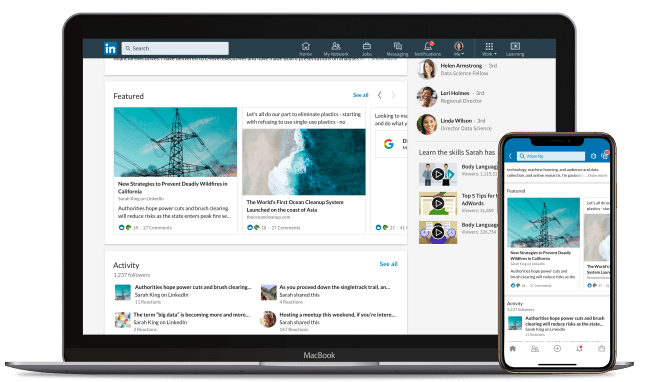
سيتم عرض مقالة LinkedIn الخاصة بك عندما ينقر عليها شخص ما لقراءته.(من ناحية أخرى ، إذا قام شخص ما بالتمرير من خلال مقال في موجز الأخبار ، فسيتم حساب عدد آراء هذه المقالة.)
لعرض التحليلات لمقالاتك ، انقر فوق صورة ملفك الشخصي وحدد عرض ملف التعريف الخاص بي.ثم انتقل إلى المقالات والنشاط.
انقر على انظر جميع المقالات واختر المقالة التي تريد عرض التحليلات من أجلها.(لاحظ أنه يمكنك أيضًا عرض التحليلات لمقالاتك هنا أيضًا ؛ ببساطة اختر مقالات في الجزء العلوي من الخلاصة.)
انقر على خيار اليمين السفلي باللون الرمادي-"إكس إطلالات مقالتك".
ستعرض النافذة المنبثقة التي تظهر التحليلات لمقالك.يمكنك رؤية عدد المشاهدات ، وكذلك ما إذا كان أي شخص قد أعاد مقالك.
ستجد أيضًا معلومات حول الأشخاص الذين شاهدوا مقالتك ، بما في ذلك:
· الشركة التي يعملون فيها
· عنوانهم الوظيفي
موقعهم
كيف وجد معظم الناس مقالتك (من خلال LinkedIn أو موقع ويب آخر)
كيف يمكنك استخدام هذه البيانات؟وفيما يلي بعض الأمثلة على ذلك:
· إذا كنت قد نشرت مقالًا وعدد العديد من الأشخاص من إحدى الشركات ، فقد شاهدوا ذلك ، وتواصل مع شخص ما في تلك الشركة.
· إذا قمت بتشغيل الأحداث أو التحدث علنًا وكان المشاهدون من موقع واحد معين ، ففكر في اختيار هذا الموقع لورشة العمل التالية.
· إذا لم يتردد عنوان الوظيفة مع الجمهور المستهدف الذي تحاول الوصول إليه ، فقد تحتاج إلى تغيير الرسائل الخاصة بك.
ضع في اعتبارك أنك الشخص الوحيد الذي يمكنه الوصول إلى هذه البيانات.شخص آخر يقرأ مقالك لن يتمكن من رؤية هذه المعلومات.